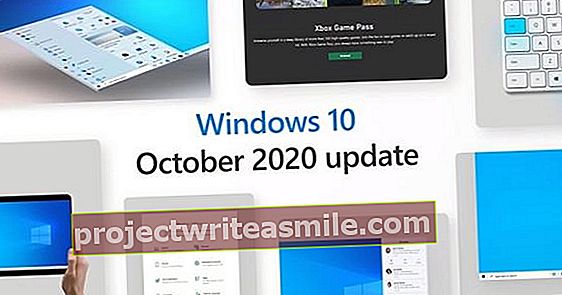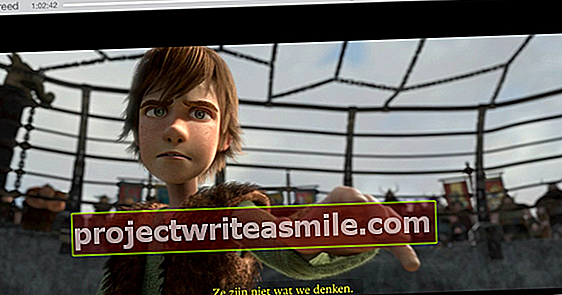Jeg har aldri møtt noen som bare bruker Google+, ingen forlater Facebook for Google+. Likevel har mange mennesker en Google + -konto, hovedsakelig fordi nettverket er så nært knyttet til Gmail, Google Drive og Maps. Men hva kan du egentlig gjøre med det?
Det er ikke uvanlig å registrere seg på Google+, fylle ut en biografi, kanskje legge til et bilde, og så glemme det med en gang. I sin søken etter å bli et supermakt sosialt nettverk har Google+ bakt inn massevis av innstillinger, verktøy og ressurser, men en slik innsats gjør det ganske overveldende. Facebook, Twitter, Instagram, Vine - alt dette er enkle sosiale nettverk. Google+ er mye mer komplisert, og begynner med: Hvem bør du legge til i kretsene dine? Vent litt - hva er en sirkel? La oss komme tilbake til det grunnleggende.
Google+ for dummies
De fleste av oss trenger egentlig ikke et annet sosialt nettverk, men gitt at vi kommuniserer med Google på en daglig basis, har naturlig nysgjerrighet drevet veksten i Google+. Det er de som bruker nettverket til å rykke opp i Googles søkeresultater i et forsøk på selvreklame. Det er selskaper som bruker nettverkets private samfunn til å diskutere forretningssaker. Og så har du de vanlige folkene (deg og meg) som bare vil vite hva Google+ er bra for.
Som alle andre sosiale nettverk, er Google+ ubrukelig med mindre du bygger en profil slik at folk vil være venner med deg, og det hjelper hvis noen av vennene dine allerede er medlemmer. Profil, venner - disse tingene er viktige. Google+ søker nyttig på e-postkontaktene dine og gir anbefalinger for å legge til personer du har jobbet med eller gått på skole med, eller du kan søke etter navn. Gjør begge deler.
Og det er her kretsene kommer inn. Akkurat som på Facebook, lar Google+ deg begrense publikum som ser innleggene du legger ut. Noen ting vil du at alle skal se, mens andre ting bare er ment for en bestemt gruppe mennesker. Du kan legge til de samme menneskene i forskjellige kretser - noen er for eksempel både venner og kolleger - og du kan endre publikum per post.

Google+ har mange alternativer når du først har fått tak i det. Du kan starte eller bli med i lokalsamfunn, dempe uinteressante innlegg og dele historier fra internett. Googles brede rekkevidde betyr at Google+ kan fungere med Maps og Gmail - når du leter etter restauranter i nærheten, viser Google+ deg hangouts som vennene dine har besøkt eller vurdert i nettverket. Du kan også dele innhold direkte fra Gmail til G + -siden din. Det er de små tingene.
Google+ tilbyr nesten for mange alternativer, og de er ikke alltid åpenbare. Når du for eksempel skriver et innlegg, kan du klikke på en liten pil som du kan deaktivere kommentarer og delinger med. Det er ikke mulig med Facebook. Du har også tilgang til Chrome-utvidelsene for Google+, som lar deg gjøre alt fra +1 (tilsvarende Facebook 'som') for nettsider du ønsker til planlegging av fremtidige innlegg.
Men hva skal du legge ut? Hvis du allerede bruker Facebook og Twitter, kan det være vanskelig å finne på noe interessant å dele med Google+ tilhengerne dine som de ikke har sett før. Hvis du vil holde Google + -kontoen din aktiv, men ikke kan tenke på annet innhold å legge ut i alle nettverkene dine, kan du enkelt legge ut den samme artikkelen eller tankene dine på forskjellige nettsteder ved hjelp av tjenester som Buffer eller den nevnte Chrome-utvidelsen.

Bildefunksjoner som er verdt
Google+ er ikke vanskelig å bruke, men hvis du ser nærmere på, vil du innse at det sosiale nettverket ikke er veldig forskjellig fra andre tjenester. Hvor Google+ virkelig skinner over konkurransen, er bildedeling.
I løpet av det siste året har nettverket hovedsakelig fokusert på fotografering, og denne strategien bærer tydelig frukt. Per oktober blir 1,5 milliarder bilder lastet opp til Google+ hver uke.
Det er enklest å laste opp bildene dine til nettverket med Chrome, noe som gjør det enkelt å dra bildene dine til nettverket. Med Google+ iOS- og Android-appene kan du angi en automatisk sikkerhetskopieringsinnstilling for bildene dine, slik at hvert bilde du tar med telefonen lastes opp til en privat mappe på G +.
Når bildene dine er på Google, kan du redigere dem med Googles Lightbox. Bilderedigeringsverktøyene er bare tilgjengelige for desktop-brukere - Google+ henger etter i dette området, siden Instagram har vist at folk vil ha muligheten til å bruke et filter på bildene sine når de er opptatt med telefonene sine. Du kan aktivere G + automatisk forbedringsfunksjon i appene for litt subtil, men ganske god redigering av Google selv, og du kan også beskjære bilder. For mer intensivt arbeid, inkludert justering av nivået for funksjonen for automatisk forbedring, må du åpne Chrome.
Omfattende muligheter
De skrivebordsbaserte redigeringsverktøyene er solide og langt mer omfattende enn for noe annet sosialt nettverk. De spenner fra rudimentær beskjæring og rotasjon til gammeldagse filtre, rammer, skarphet, sentralt fokuspunkt og et kult tilt-shift-alternativ. Du kan lage firkantede bilder, eller få bilder til å se ut som om de kom rett ut av en falmet filmstripe fra 1960-tallet.
Hvis du laster opp flere bilder som er tydelig rammer av samme handling, kan nettverkets Auto Awesome-funksjon lage et sammensatt bilde, GIF, HDR-bilde eller en blanding for å få alle til å se best mulig ut. Sist torsdag lanserte Google+ en oppdatering til Auto Awesome for høytiden som gjør bilder av fallende snø til GIF-er av fallende snø. Det samme gjelder blinkende lys. Det beste er at du kan dele noe av arbeidet ditt med alle mens du bare viser dine private familiebilder til dine beste venner.
Det er problemet med Google+. Folk blir så overveldet av den store mengden alternativer og bokser du må krysse av på hver side de gir opp. Men hvis du er lei av Facebook og vil ha et nytt sted å dele bildene dine som har flere verktøy og personverninnstillinger enn Instagram, er Google+ et godt valg. Du trenger ikke å bruke alle innstillingene samtidig. Du kan bare prøve det ved automatisk å laste opp de beste smarttelefonbildene og la Google+ velge og polere bildene dine.
Dette er en grovt oversatt artikkel fra vårt amerikanske søsterside TechHive.com, skrevet av Caitlin McGarry (@Caitlin_McGarry). Artikkelen er publisert av Computer! Totaal for å gi deg nyttige How 's, smarte tips og praktiske løsninger så raskt som mulig. Beskrivte termer, handlinger og innstillinger kan være områdespesifikke.